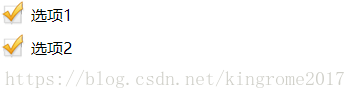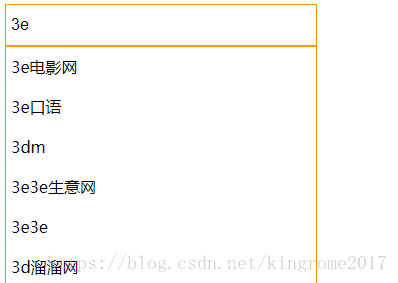[参考文献]不考究有多么大的实用性,重点放在特效的实现在线地址
电商类推拉门
<div id="box">
<ul>
<li style="display:block"><img src="images/1.jpg" alt=""/></li>
<li><img src="images/2.jpg" alt=""/></li>
<li><img src="images/3.jpg" alt=""/></li>
<li><img src="images/4.jpg" alt=""/></li>
<li><img src="images/5.jpg" alt=""/></li>
</ul>
<ol>
<li class="active">1</li>
<li>2</li>
<li>3</li>
<li>4</li>
<li>5</li>
</ol>
</div>关键move.js
// JavaScript Document
function startMove(obj,json,endFn){
clearInterval(obj.timer);
obj.timer = setInterval(function(){
var bBtn = true;
for(var attr in json){
var iCur = 0;
if(attr == 'opacity'){
if(Math.round(parseFloat(getStyle(obj,attr))*100)==0){
iCur = Math.round(parseFloat(getStyle(obj,attr))*100);
}
else{
iCur = Math.round(parseFloat(getStyle(obj,attr))*100) || 100;
}
}
else{
iCur = parseInt(getStyle(obj,attr)) || 0;
}
var iSpeed = (json[attr] - iCur)/8;
iSpeed = iSpeed >0 ? Math.ceil(iSpeed) : Math.floor(iSpeed);
if(iCur!=json[attr]){
bBtn = false;
}
if(attr == 'opacity'){
obj.style.filter = 'alpha(opacity=' +(iCur + iSpeed)+ ')';
obj.style.opacity = (iCur + iSpeed)/100;
}
else{
obj.style[attr] = iCur + iSpeed + 'px';
}
}
if(bBtn){
clearInterval(obj.timer);
if(endFn){
endFn.call(obj);
}
}
},30);
}
function getStyle(obj,attr){
if(obj.currentStyle){
return obj.currentStyle[attr];
}
else{
return getComputedStyle(obj,false)[attr];
}
}
css讲解:box大盒子定义宽高 设置一个关键的属性 position:relative;ul继承box的宽度追加position:absolute;left:0; top:0; z-index:1;ul li 也是继承box的宽度设置隐藏,因为高度会被图片撑开;ol设置自己的大小并且定位到position:absolute;right:10px; bottom:10px;
window.onload = function(){
var oUl = document.getElementsByTagName('ul')[0];
var aLiUl = oUl.getElementsByTagName('li');
var oOl = document.getElementsByTagName('ol')[0];
var aLiOl = oOl.getElementsByTagName('li');
for(var i=0;i<aLiOl.length;i++){
aLiOl[i].index = i;
aLiOl[i].onmouseover = function(){
for(var i=0;i<aLiOl.length;i++){
aLiOl[i].className = '';
aLiUl[i].style.display = 'none';
aLiUl[i].style.filter = 'alpha(opacity=0)';
aLiUl[i].style.opacity = 0;
}
this.className = 'active';
aLiUl[this.index].style.display = 'block';
startMove(aLiUl[this.index],{opacity:100});
};
}
};
淡入淡出效果js讲解:首先拿到ol的列表,因为要添加事件,先遍历拿到当前的下标,给当前的元素添加鼠标移入事件,移入的时候先重置所有状态,再为当前元素添加激活状态,并调用move里面的方法。
window.onload = function(){
var oUl = document.getElementsByTagName('ul')[0];
var aLiUl = oUl.getElementsByTagName('li');
var oOl = document.getElementsByTagName('ol')[0];
var aLiOl = oOl.getElementsByTagName('li');
var oneHeight = aLiUl[0].offsetHeight;//当前对象的宽度/高度不论有没有设置有效的值
for(var i=0;i<aLiOl.length;i++){
aLiOl[i].index = i;
aLiOl[i].onmouseover = function(){
for(var i=0;i<aLiOl.length;i++){
aLiOl[i].className = '';
}
this.className = 'active';
startMove( oUl , { top : - this.index*oneHeight } );
};
}
};
从下往上显示效果js讲解:获取ul的高度是关键;下面是加了自动播放效果而且是无缝的,关键是定时器以及拿到当前的下标
window.onload = function(){
var oUl = document.getElementsByTagName('ul')[0];
var aLiUl = oUl.getElementsByTagName('li');
var oOl = document.getElementsByTagName('ol')[0];
var aLiOl = oOl.getElementsByTagName('li');
var oneHeight = aLiUl[0].offsetHeight;
var iNow = 0;
var iNow2 = 0;
var timer = null;
var oBox = document.getElementById('box');
for(var i=0;i<aLiOl.length;i++){
aLiOl[i].index = i;
aLiOl[i].onmouseover = function(){
if(iNow == 0){
aLiUl[0].style.position = 'static';
oUl.style.top = 0;
iNow2 = 0;
}
for(var i=0;i<aLiOl.length;i++){
aLiOl[i].className = '';
}
this.className = 'active';
iNow = this.index;
iNow2 = this.index;
startMove( oUl , { top : - this.index*oneHeight } );
};
}
timer = setInterval(toRun,2000);
oBox.onmouseover = function(){
clearInterval(timer);
};
oBox.onmouseout = function(){
timer = setInterval(toRun,2000);
};
function toRun(){
if(iNow == 0){
aLiUl[0].style.position = 'static';
oUl.style.top = 0;
iNow2 = 0;
}
if(iNow == aLiOl.length-1){
iNow = 0;
aLiUl[0].style.position = 'relative';
aLiUl[0].style.top = aLiUl.length * oneHeight + 'px';
}
else{
iNow++;
}
iNow2++;
for(var i=0;i<aLiOl.length;i++){
aLiOl[i].className = '';
}
aLiOl[iNow].className = 'active';
startMove( oUl , { top : - iNow2*oneHeight } );
}
};自定义单选多选按钮
<input id="checkbox1" class="checkBoxClass" type="checkbox"/>
<label for="checkbox1" class="checkBoxLabel">选项1</label>
<input id="checkbox2" class="checkBoxClass" type="checkbox"/>
<label for="checkbox2" class="checkBoxLabel">选项2</label>*{
margin: 0;
padding: 0;
}
.checkBoxClass{
display: none;
}
.checkBoxLabel{
background: url("images/UnCheck.png") no-repeat;
padding-left: 30px;
padding-top: 3px;
margin: 5px;
height: 25px;
width: 50px;
display: block;
cursor: pointer;
}
.checkBoxLabel:hover{
text-decoration: underline;
}
.checkBoxSelected{
background: url("images/Check.png") no-repeat;
}$('.checkBoxClass').on('change',function(){
if($(this).is(':checked')){
$(this).next().addClass('checkBoxSelected');
}else{
$(this).next().removeClass('checkBoxSelected');
}
});
为元素动态绑定事件,如果选中为当前或下一个遍历到的节点添加class,否则移出class
回调函数实现百度搜索
<input id="q" type="text"/>
<ul id="ul1"></ul>
</body>
<script type="text/javascript" src="js/jquery-1.8.3.js"></script>
<script type="text/javascript">
function creScript(obj){
var newScript=document.createElement('script');
newScript.src=obj;
document.body.appendChild(newScript);
}
function miaov(data){
var myUl=$('#ul1');
myUl.html('');
if(data.s.length){
myUl.css({display:'block'});
for(var i=0;i<data.s.length;i++){
myUl.append('<li><a href="http://www.baidu.com/s?wd="'+data.s[i]+'>'+data.s[i]+'</a></li>');
}
}else{
myUl.css({display:'none'});
}
}
$(function(){
var myQ=$('#q');
var myUl=$('#ul1');
myQ.keyup(function(){
var str=/^\S+$/;
if(str.test(myQ.val())){
creScript('http://suggestion.baidu.com/su?wd='+myQ.val().trim()+'&cb=miaov');
}else{
myUl.css({display:'none'});
}
});
});
</script>
callback回调函数返回百度搜索的data数据,更新dom节点,数据拼接的标准写法+myQ.val().trim()+
cookie增删改查
function getCookie(key){
var arr1=document.cookie.split(';');
for(var i=0;i<arr1.length;i++){
var arr2=arr1[i].split('=');
if(arr2[0]==key){
return(decodeURI(arr2[1]));
}
}
}
function setCookie(key,value,time){
var oTime=new Date();//此时时间为object类型
oTime.setDate(oTime.getDate()+time);//所以要转换
document.cookie=key+'='+encodeURI(value)+';expires='+oTime.toGMTString();//时间转换为GMT字符串类型(时间必须为字符串类型)
}
function removeCookie(key){
setCookie(key,'',-1);
}
var str=/^\S+$/;
$(function(){
var username=$('#username').val(getCookie('username'));
$('#login').on('click',function(){
var username=$('#username').val();
if(str.test(username)){
alert('登陆成功!');
setCookie('username',username,10);
}else{
alert('请输入名字!');
}
});
$('#del').on('click',function(){
removeCookie('username');
$('#username').val('');
});
});
关键点setDate()方法设置一个月的某一天,实现多长时间后过期
绝对定位弹框随窗口移动
<!DOCTYPE HTML PUBLIC "-//W3C//DTD HTML 4.01 Transitional//EN"
"http://www.w3.org/TR/html4/loose.dtd">
<html>
<head>
<meta content="text/html" charset="utf-8">
<title>div随窗口移动</title>
<style type="text/css">
*{
margin:0;
padding:0;
}
#test{
width:200px;
height:200px;
background:red;
position:absolute;
}
</style>
</head>
<body style="height:2000px;">
<input type="button" value="弹窗"/>
</body>
<script type="text/javascript" src="js/jquery-1.8.3.js"></script>
<script type="text/javascript">
$('input').on('click',function(){
$('body').append('<div id="test"></div>');
$('#test').css({left:($(window).width()-$('#test').width())/2,top:($(window).height()-$('#test').height())/2});
});
$(window).on('resize scroll',function(){
$('#test').css({left:($(window).width()-$('#test').width())/2,top:($(window).height()-$('#test').height())/2+$(window).scrollTop()});
});
</script>
</html>
这个实例让我想起了之前开发遇到的一个bug,采用fixed写弹框里面包含input,在ios移动端input获取焦点后会飞出,很无奈,那么采用这种方式就能很好的解决,没有fixed照样可以
自由落体
$(function(){
var btn=document.getElementById('mybtn');
var mydiv=document.getElementById('mydiv');
var iSpeed=0;
var timer=null;
btn.onclick=function(){
startMove();
};
function startMove(){
clearInterval(timer);
timer=setInterval(function(){
iSpeed+=3;//加速运动,模拟下落过程
var T=mydiv.offsetTop+iSpeed;
if(T>=(document.documentElement.clientHeight-mydiv.offsetHeight)){
T=document.documentElement.clientHeight-mydiv.offsetHeight;
iSpeed=-iSpeed;
console.log(iSpeed,'iSpeed')
iSpeed*=0.75;//摩擦系数,相当于每次弹回都会损失速度
}
mydiv.style.top=T+'px';
},30)
}
});
mydiv的top值取决于屏幕可视高度减去自身的高度以及offsettop,返回该对象元素边界的左上角顶点相对于offsetParent的左上角顶点的水平偏移量,父元素有关系offsettop详细介绍
本地图片上传预览
<!DOCTYPE html>
<html lang="en">
<head>
<meta charset="UTF-8">
<title>Document</title>
</head>
<body>
<input type="file" name="" id="">
<button>点击我读取本地文件</button>
<script type="text/javascript">
var files = document.querySelector('input[type="file"]');
var button = document.querySelector('button');
console.log(2);
button.onclick = function(){
// 需求:读取用户上传到input:file里面的文件 呈递到页面上
// (1) 获取用户上传到file控件里面的文件
// files.value 获取的仅仅是当前图片的路径,而我们需要的是一个真正的文件
var fileData = files.files[0];
// (2)解析图片文件
// 得到读取文件的实例对象
var fr = new FileReader();
// (3)解析图片
// 这个方法会将图片解析成base64的字符串
// 参数:图片文件
fr.readAsDataURL(fileData);
//因为读取是一个异步操作,所以有一个事件专门监听
fr.onload = function(){
// 将读取结果放到了fr这个实例对象下面的result属性下面
var data = fr.result;
// 创建图片标签,将图片标签追加到body里面去
var img = document.createElement('img');
img.src = data;
document.body.appendChild(img);
}
}
</script>
</body>
</html>H5新增的检测当前是否有网
// 这个监听的是本地连接 不是真正的网络数据流量
alert(window.navigator.onLine);
//online事件 是当无网到有网的时候触发
window.addEventListener('online',function(){
console.log('恭喜你,网络畅通');
})
window.addEventListener('offline',function(){
console.log('不好意思,没有网络');
})更新中。。。